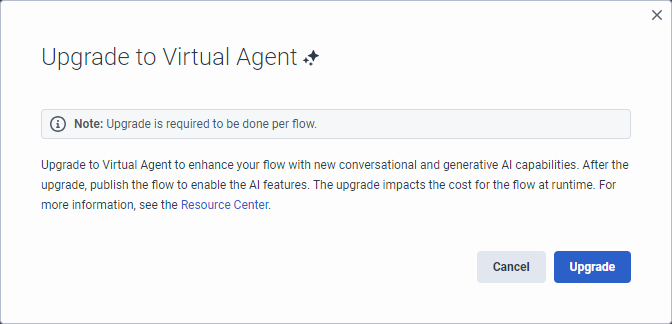音声またはデジタルボットフローに仮想エージェントを追加する
前提条件
仮想エージェントにアクセスするには:
- Genesys Cloud CX AIエクスペリエンス
Architect フローを Virtual Agent にアップグレードするには:
- Architect > virtualAgentFlow > Edit permission
AI 生成のインテントと発話を作成するには:
- languageUnderstanding > generationIntentsJob > All permissions
- languageUnderstanding > generationUtterancesJob > All permissions
エージェント転送時にエージェントインタラクションパネルで AI 生成の会話の概要を表示するには:
- 会話>まとめ>ビュー許可
ラップアップコードを表示するには接触後設定の下ラップアップコードタブ:
- ルーティング>まとめコード>検索許可
- ルーティング>まとめコード>ビュー許可
音声またはデジタルボットフローから仮想エージェントにアップグレード
各フローを個別にアップグレードします。すべての音声フローまたはすべてのデジタル ボット フローを一度にアップグレードすることはできません。仮想エージェントにアップグレードし、インテントを生成し、残りの構成を完了したら、フローを公開して AI 機能を使用できるようにします。
詳細については、音声またはデジタルボットフローを仮想エージェントにアップグレードする。
新しい音声またはデジタルボットフローを仮想エージェントにアップグレードする
- 管理をクリックします。
- 下 Architectクリック Architect。
- クリックメニュー>オーケストレーション > アーキテクト。
- Architect Flowsリストから、ボットフローまたはデジタルボットフロー。
- [追加]をクリックします。フロー作成ダイアログ ボックスが開きます。
- フローに意味のある名前を追加します。
- [説明] に、フローのわかりやすい説明を入力します。 注記:仮想エージェントはこの説明を使用して発話を作成します。
- デフォルトの言語と部門を選択するか、デフォルト設定を変更せずにそのままにしておきます。
- [仮想エージェントを有効にする] チェックボックスをオンにします。
- フロー作成をクリックします。
既存の音声またはデジタルボットフローを仮想エージェントにアップグレードする
- 管理をクリックします。
- 下 Architectクリック Architect。
- クリックメニュー>オーケストレーション > アーキテクト。
- Architect Flowsリストから、ボットフローまたはデジタルボットフロー。
- アップグレードする Architect フローの名前をクリックします。
- フローが読み取り専用モードの場合は、編集。
- 右上隅にある仮想エージェントへのアップグレード。

- では仮想エージェントへのアップグレードダイアログボックス、cなめるアップグレード。
- 仮想エージェントが提供する AI 機能を使用して、フローを改善およびカスタマイズします。
- フローを公開します。
メモ:
- フローを公開して実行すると、仮想エージェントは AI エクスペリエンス トークンを消費します。詳細については、 Genesys Cloud AI Experienceトークンの計測と価格設定。
- 各フローを個別にアップグレードします。
- フローを仮想エージェントからダウングレードして変更を元に戻すには、仮想エージェントが有効になっていないフローの以前のバージョンをエクスポートし、仮想エージェントが有効になっているフローにインポートします。アップグレード後に行った変更はすべて失われます。